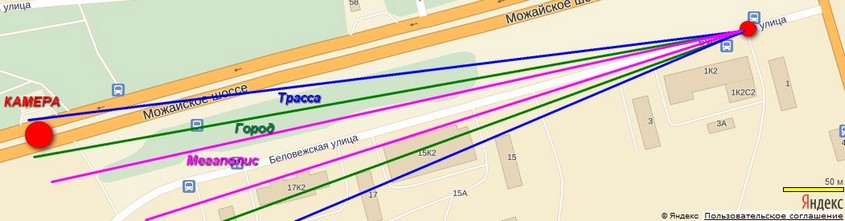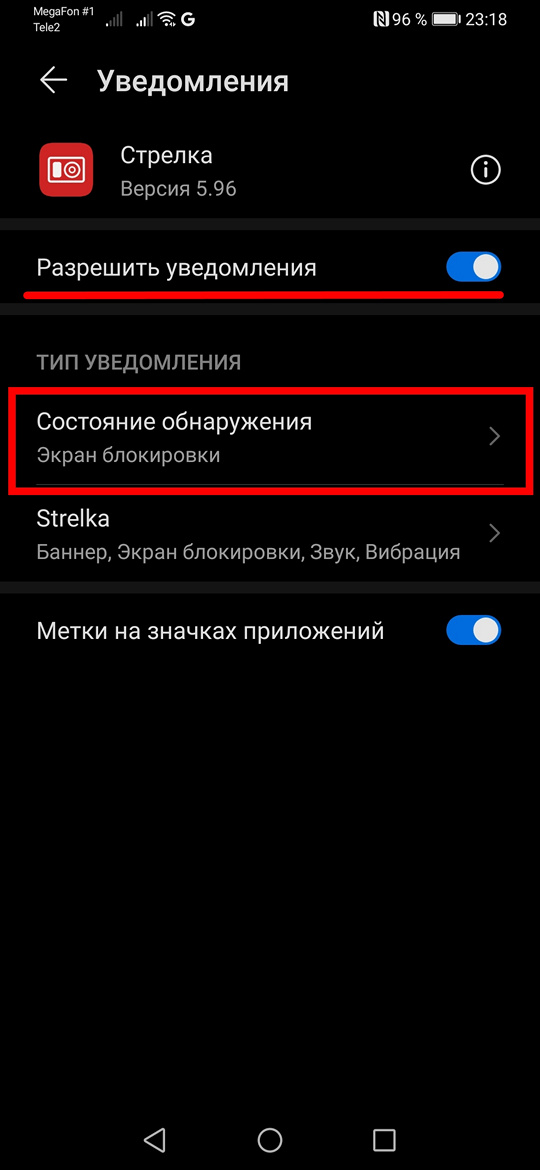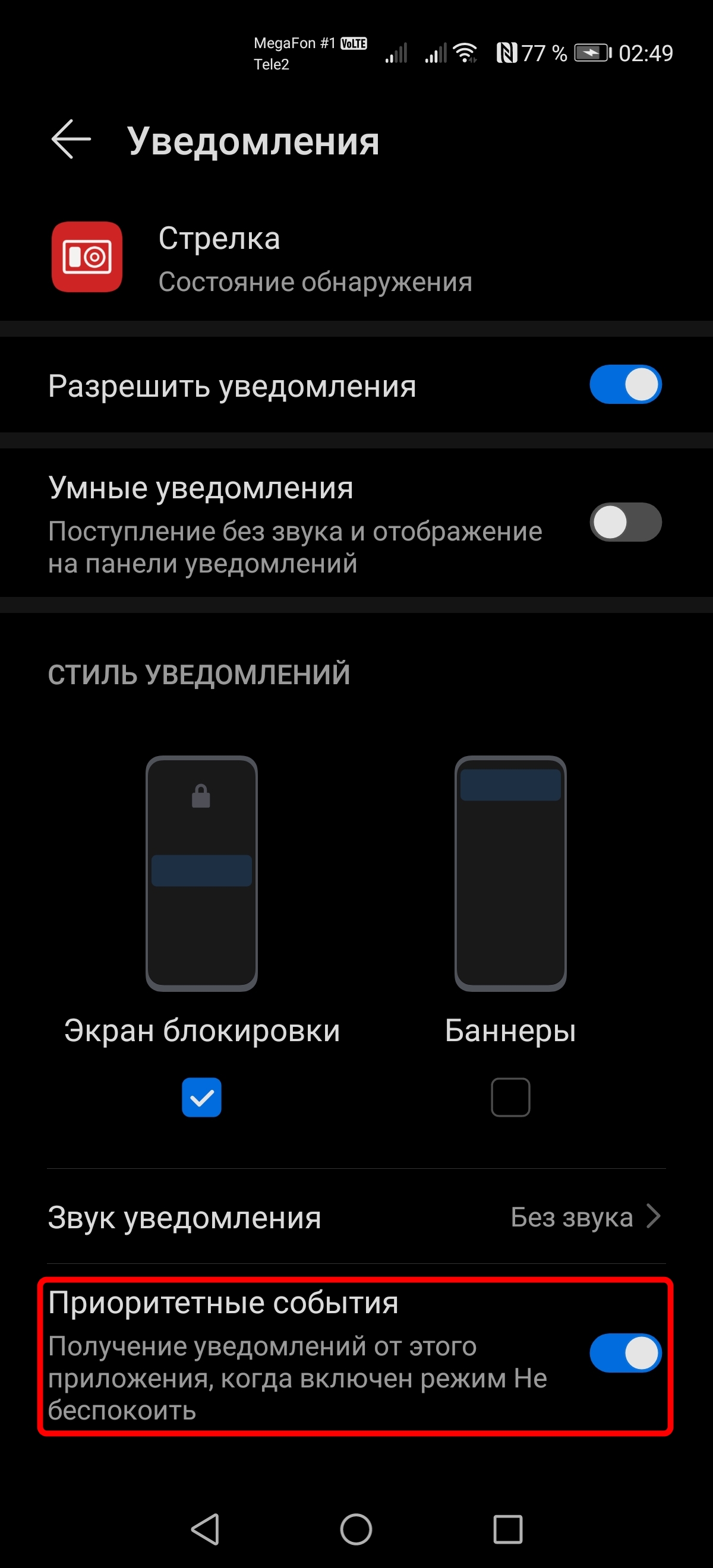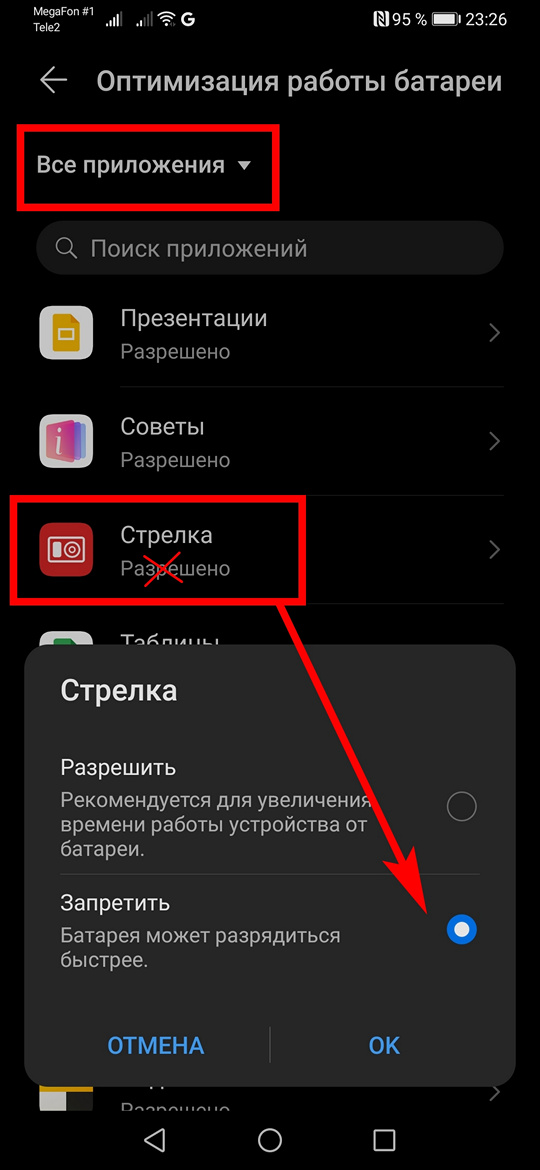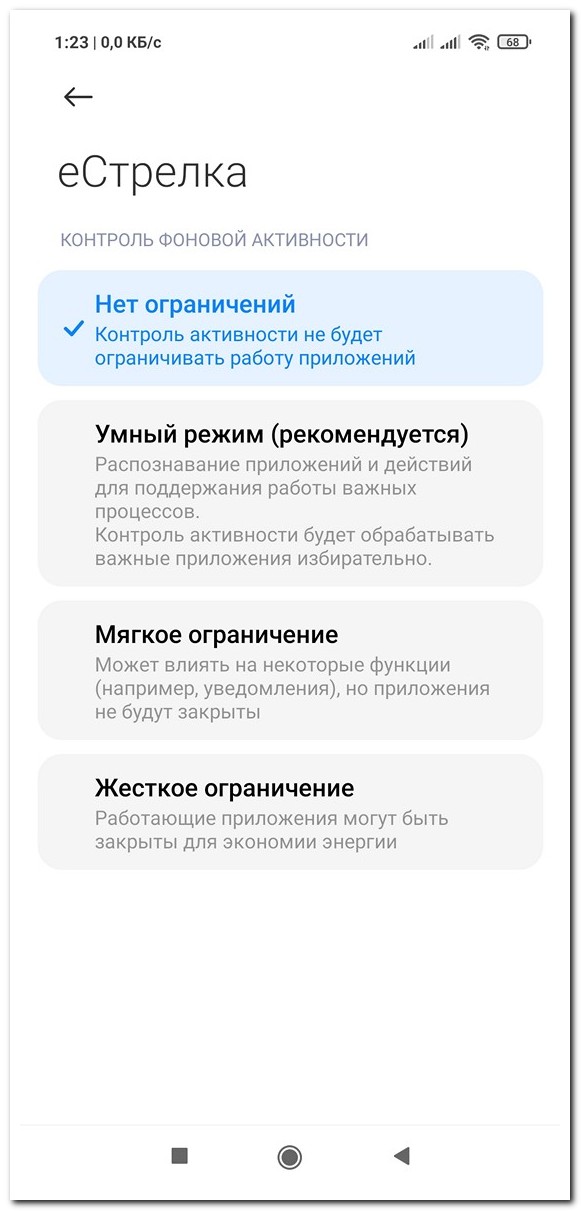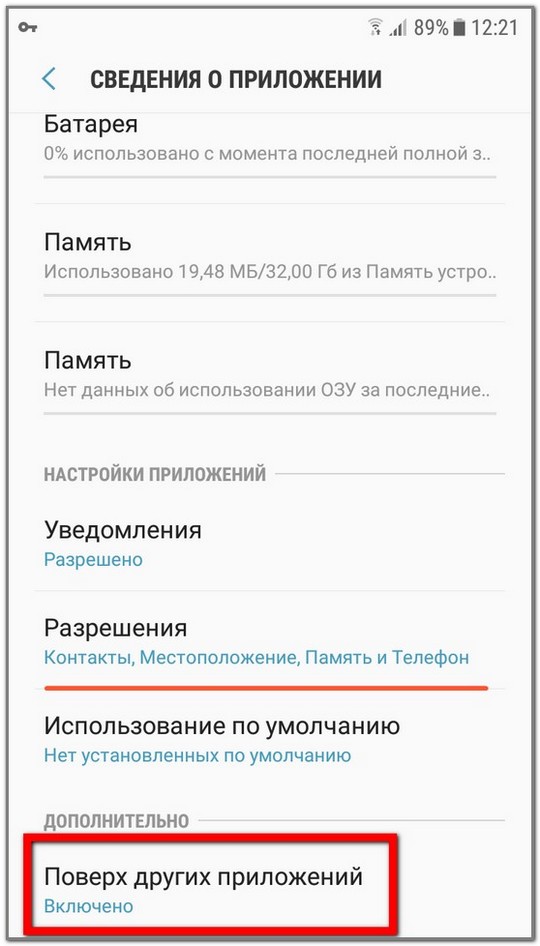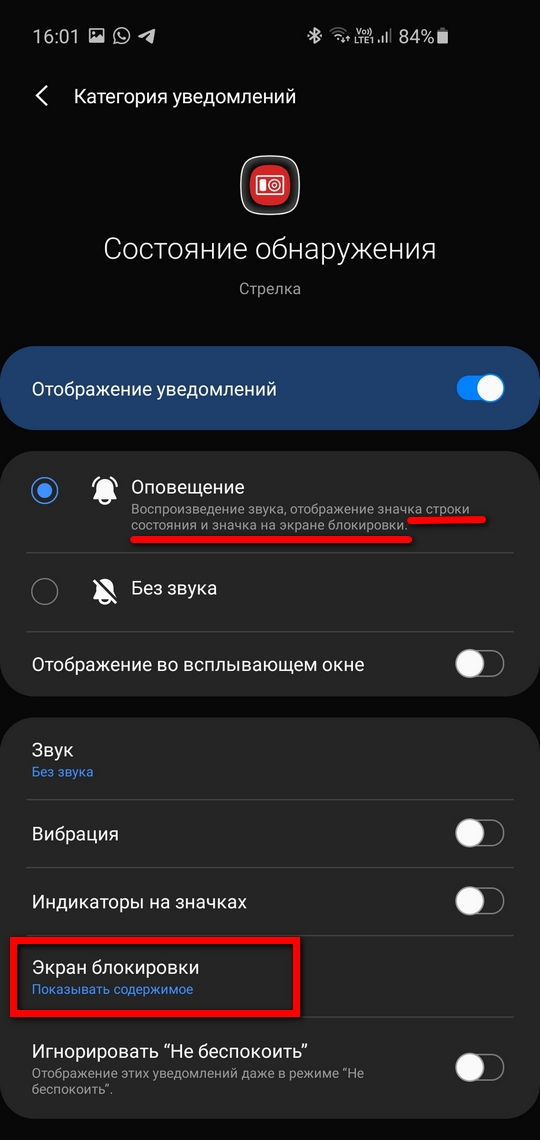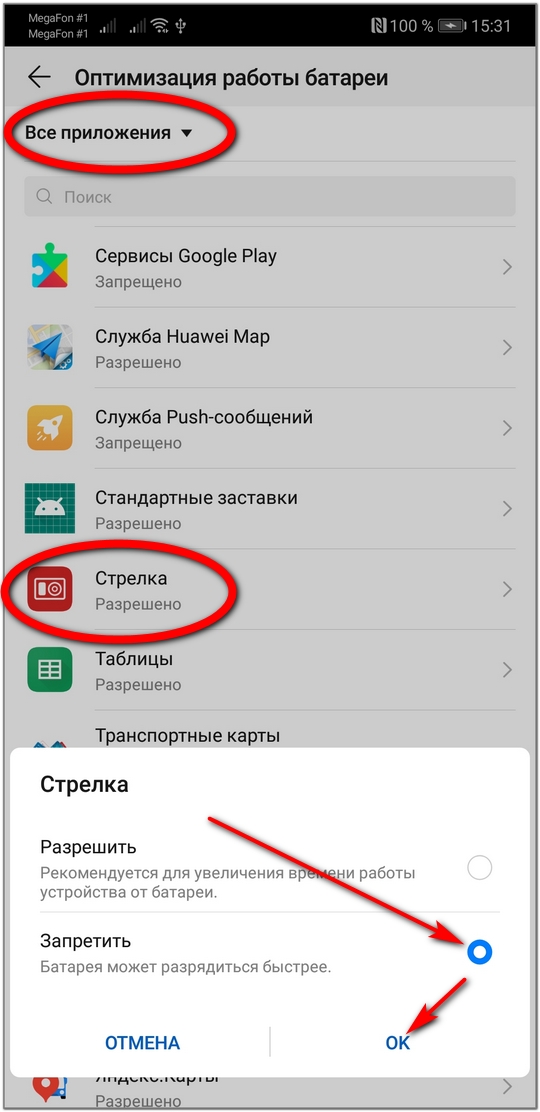- Принципы работы приложений-антирадаров семейства Стрелка
- Принцип работы программы Стрелка при движении на камеру.
- Дополнительные настройки уведомлений
- Экран и окна
- Летящая кнопка (фоновое окошко «поверх всех)
- Быстрые функции
- Основное окно
- Настройки антирадаров в Android
- Подробная информация + настройка предыдущих версий Android
- 1. Геолокация
- 2. Разрешения
- 3. Уведомления
- 4. Оптимизация батареи
Принципы работы приложений-антирадаров семейства Стрелка
Для начала необходимо загрузить базу объектов, и периодически (раз в несколько дней) ее обновлять.
Затем садитесь в машину, запускаете программу, нажимаете кнопку Старт и дожидаетесь сигнала. В этот момент программа может попросить вас включить геолокацию (GPS или местоположение). 
В процессе движения приложение отслеживает объекты (камеры, радары, посты, и т.п.), попадающие в сектор по ходу движения (как на рисунке), выясняет тип объекта (камера, пост, неровность. ), считывает установленные вами настройки по этому типу и выдает уведомление. (подробнее про обнаружение, лучи, GPS и т.п. рекомендуем прочитать здесь )
Уведомление состоит из:
1. Визуальной части (окно)
2. Звука
3. Голосовой фразы
4. Бипера.
5. Вибрации.
Приложение понимает камеры, фотографирующие задний номер (говорит «. в спину»), камеры расположенные на параллельных дорогах (говорит «. на шоссе» или «. на дублере»), камеры измеряющие несколько правонарушений (говорит «. и комплекс контроля»)
Каждая из составляющих детально настраивается.
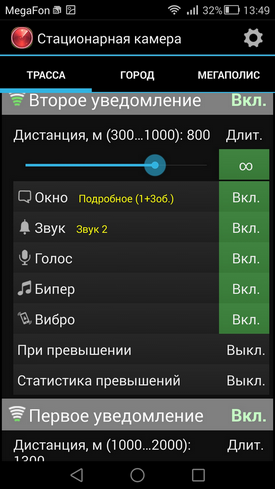
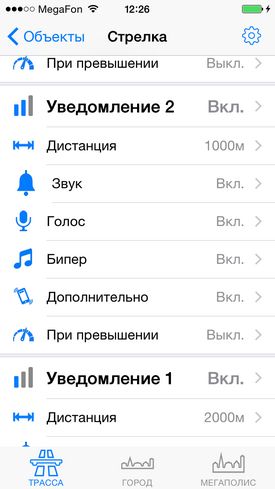
В зависимости от типа объекта может выдаваться от одного до трех таких уведомлений, каждое из которых настраивается отдельно.
Принцип работы программы Стрелка при движении на камеру.
При достижении установленной в настройках дистанции до радара срабатывает первое уведомление. В зависимости от настроек проигрывается выбранный звук и голосовая фраза «Внимание-Объект-Расстояние-в метрах-Ограничение-Скорости». Далее об объекте напоминает бипер, для которого можно настроить частоту и скважность (длительности сигнала и паузы).
Далее эта последовательность повтряется для каждого из уведомлений (если их несколько для данного типа объектов).
Например, если первое уведомление установлено на 1600м, второе на 750, третье на 300, то картинка будет такая: 
Если вы полностью выключаете одну из дистанций, то уведомление выдано не будет и бипер на этой дистанции также не будет работать. На рисунке ниже выключено второе уведомление.
Особенности
А) Если по направлению движения находятся несколько объектов, то звуковые уведомления будут выдаваться последовательно. Например — впереди пост и камера.В этом случае последовательность будет такая: пост1,камера1,камера-бипер, пост2, камера2, камера-бипер, пост3,камера3, камера-бипер 
При этом во время работы бипера будет отображаться камера и бипер работать с настройками камеры.
Еще раз на примере (к вопросу о «проглатываниях камер»):
Предположим впереди две камеры и разница между ними как-раз такая-же как разница между первым и вторым предупреждением.
Тогда:
— Идет уведомление о второй камере (например 900м)
— Идет уведомление о первой камере (например 1800м)
— Отображаем вторую с настройками второго уведомления (900. 300) с бипером
Это логично, опаснее то ближайшая. Но и о первом объекте предупредить надо, чтобы потом не было желания разгоняться.
B) Ряд объектов имеют «приоритеты». Т.е. если в одной точке находится пост и Стрелка, то первым всегда будет выдаваться уведомление о Стрелке. Приоритеты идут в таком порядке: Стрелки, камеры, камеры общественного транспорта, все остальные объекты. Так что в первом примере первое уведомление будет о камере.
С) При отсутствии движения все уведомления отключаются. Это логично — вы же не хотите в пробке или на светофоре слушать бесконечное пиканье бипера. Минимальную скорость отключения предупреждений можно установить по каждому из объектов кликнув на слово «Минимальная скорость». По умолчанию — 20кмч (для камер общественного транспорта 5км/ч, для «лежачих полицейских» 10км/ч).
Не рекомендуется ставить это значение меньше 10км/ч, т.к. точность измерения направления движения ухудшается и возможны ложные срабатывания на низких скоростях. На аппаратах с поддержкой двух систем (GPS-ГЛОНАСС) можно ставить вплоть до 5кмч.
D) При изменении направления движения список камер может изменяться и даже пропадать. Это логично, т.к. вы могли повернуть на перпендикулярную улицу и уведомления стали неактуальны. Но возможно это и при перестроениях. Рисунок ниже объясняет суть. 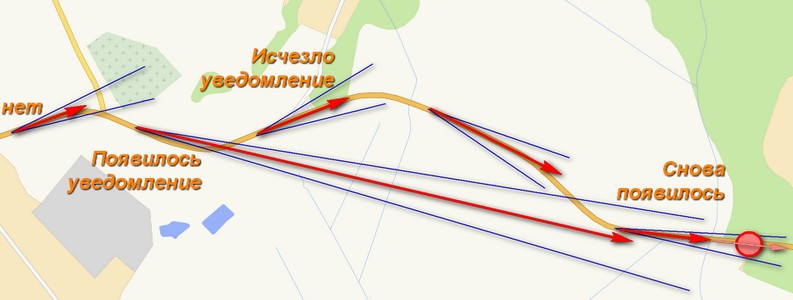
E) Точность определения зависит от ширины сектора обнаружения, который настраивается выбором профилей «Трасса»-«Город»-«Мегаполис». Чем уже угол — тем меньше ложных срабатываний, но и есть риск пропуска камер. Также в профиле можно менять полностью настройки объектов.
Дополнительные настройки уведомлений
Минимальная скорость — уже описано выше.
Только при превышении — можно задать программе — уведомлять об определенном объекте только в случае превышения скорости (нарушения).
Оптимальные дистанции — устанавливаются кураторами базы в зависимости от дорожных условий. Например: стрелка за поворотом или меряет в населенном пункте, который начинается за 300м.
Для камер контроля полосы общественного транспорта — только по будням.
О настройке приложения Strelka для конкретных платформ читайте в соответствующих разделах:
Источник
Экран и окна
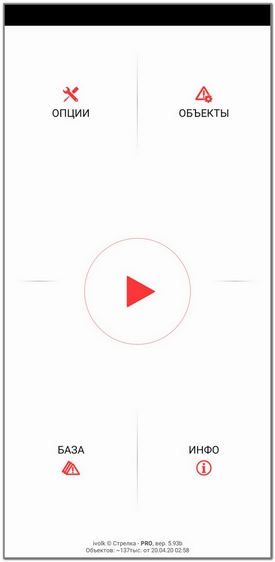
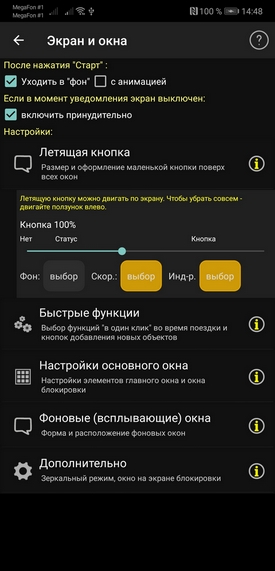
Приложение Антирадар Стрелка может работать в режиме основного (главного) окна и в фоне (background) — это когда главное окно НЕ на экране, а значит: вы видите другое приложение, летящую кнопку, экран блокировки или смартфон вообще выключен — экран темный.
Вверху окна настроек раздела «Экран и окна» вы можете выбрать в какой из режимов переходить по нажатию кнопки Старт: в фон или простое окно.
Вывод визуальных уведомлений в антирадаре Стрелка производится по следующему алгоритму:
— при старте обнаружения (кнопка СТАРТ) основное окно может закрыться или остаться на экране.
— если окно закрывается, появляется маленькое фоновое окно в виде кнопки, которое можно перемещать по экрану (летящая кнопка).
— если основное окно не закрывается, то экран не будет гаситься и уведомления буду показаны на нем.
— если основное окно закрылось — то уведомления будут показываться «поверх всех других программ
— если экран выключился, то можно установить опцию, чтобы при уведомлении он включался.
— если установлен локскрин — уведомление будет показано поверх него. Окно поверх локскрина убирается кнопкой Домой или Убрать на 10секунд.
— текущее уведомление можно отменить нажатием на иконку камеры(объекта).
— Цвет дистанции — позволяет задать цвет строки расстояния до камеры
— Фон индикатора расстояния
— Высоту индикаторов расстояния и отклонения. Установка в 0 убирает их из окна.
Летящая кнопка (фоновое окошко «поверх всех)
Показывает текущее состояние антирадара Стрелка, скорость, профиль и уровень сигнала GPS.
Позволяет вызвать окно с функциями быстрого добавления объекта (два нажатия на ходу) и быстрыми кнопками, расположение каждой из которых вы можете настроить.
Само фоновое окошко может быть в виде кнопки, статуса или невидимо (как это сделать — показано на картинках) 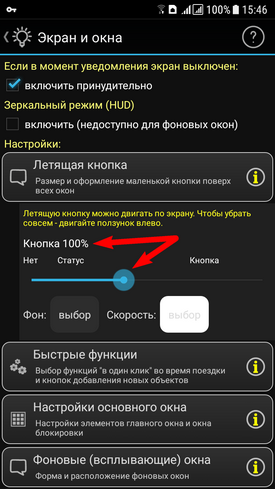
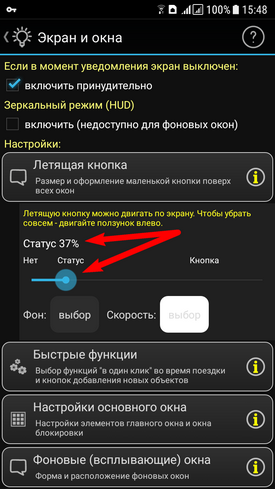
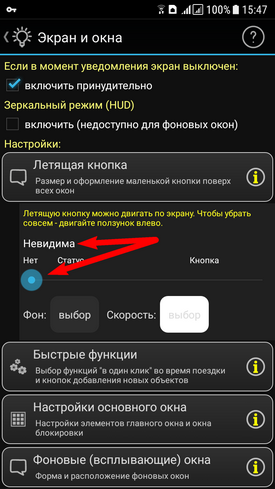
В зависимости от этого форма окна будет как на картинках ниже.
Летящей кнопке можно задать цвет фона, скорости и индикатора сигнала/профиля, а также перемещать ее в любое место экрана, где вам удобнее. Например, если часто ездите с навигатором, то в шапку навигатора. 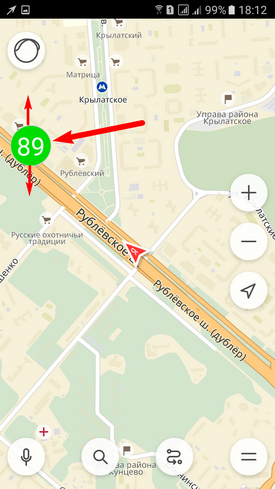
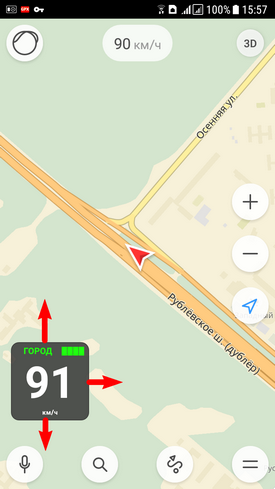
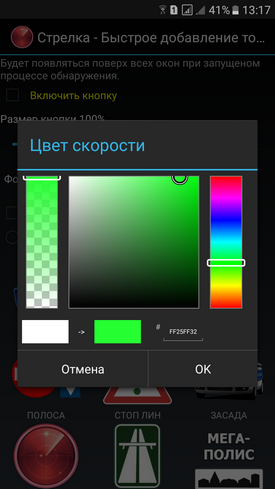
Данная кнопка, также, является кнопкой вызова быстрого добавления объектов и команд в два клика.
При движении известно местоположение, скорость и направление. Камера заносится с этими параметрами (предполагается, что потом, дома или на светофоре вы ее отредактируете на карте с помощью EStrelka).
Быстрые функции
Эта команда позволяет установить типы объектов для быстрого добавления, а также добавить ряд функций, для выполнения на-ходу. Также можно установить количество объектов в таблице и подобрать тип объекта в каждую из клеточек таблицы. 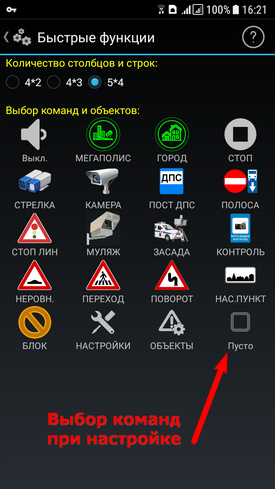
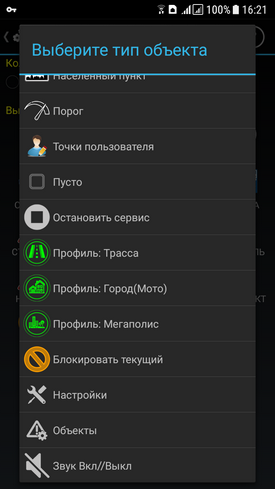

Команды: выключение звука, включение одного из профилей, переход в настройки, отключение обнаружения, пороги скорости.
Окно быстрых функций вызывается либо с летящей кнопки, либо из основного окна
При коротком нажатии на кнопку открывается окно быстрого добавления камер.
Вверху окна отображаются параметры, с которыми объект будет добавлен в базу, а также кнопки + и — , с помощью которых можно менять скорость на +/-10км/ч. Координаты GPS, текущая скорость и азимут добавляются с датчика. Если Вы остановились — показываются текущие координаты.
Далее находятся большие кнопки, которые вы выбрали в настройках, при клике на которые объект сразу помещается в базу, либо выполняется команда.
Настройка фоновых окон-уведомлений
Это те самые фоновые окна, которые приложение антирадар Стрелка показывает при движении на камеры видеофиксации или другие объекты.
Вы можете выбрать из пяти шаблонов: малое, среднее, большое, подробное и вертикальное. 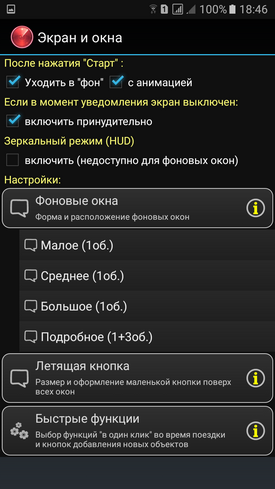


Для изменения размеров и положения окна кликните по нему до появления оранжевой окантовки. Далее окно можно двигать просто нажав пальцем и двигая. А для изменения размеров нужно нажимать и тянуть круг справа снизу окна. Сохранение положения и размера происводится тапом по свободной области экрана, когда оранжевая окантовка исчезает.
При повороте экрана вы настраиваете полностью два разных независимых окна. Т.е. отдельные настройки для портрета и ландшафта. Окна в рабочем режиме будут отображаться именно так, как вы их видите. 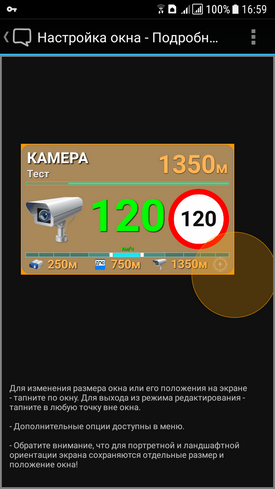
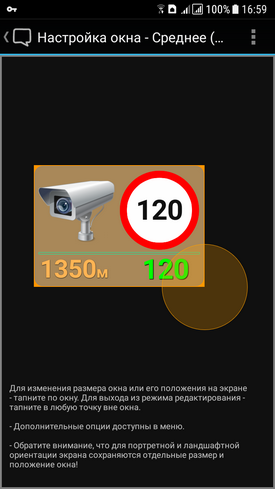
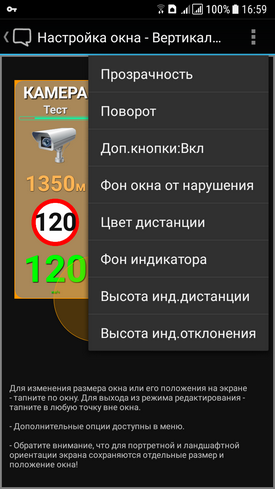
Кроме размера и положения окна для него можно задать ряд дополнительных параметров:
— Прозрачность
— Поворот на 90 градусов — это бывает нужно, на некоторых лаунчерах
— Дополнительные кнопки Вкл/Выкл — эти кнопки позволяют выполнять две команды при уведомлении: заблокировать объект, поместить объект на редактирование в БАЗЫ-Мои объекты.
— Фон окна от нарушения — будет подсвечивать зеленым, если нарушений нет, желтым, если нарушение в пределах 20км/ч (без штрафа) и красным, если нарушение 20км/ч и выше.
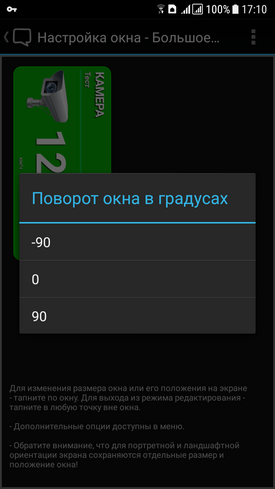
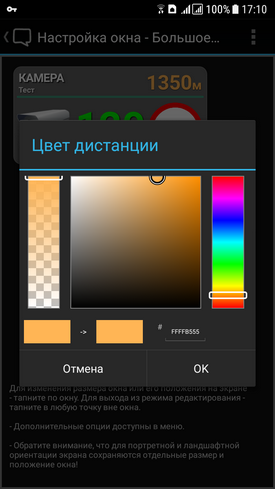
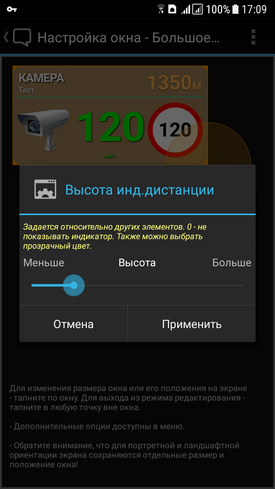
Таким образом, вы можете сделать например такой «тюнинг»:
— для вертикальной ориентации повернуть окно на 90градусов
— для горизонтальной оставить как есть
Тогда, если у вас рабочий стол неповорачивающийся, а коммуникатор закреплен в машине горизонтально у вас получится, что если не запущена ни одна программа (виден рабочий стол), т.е. вертикально — окно будет повернуто, а если хоть одна программа запущена (горизонтально), то уведомление будет отображаться как и надо. Попробуйте в Демо-режиме (долгое нажатие на круглую кнопку на главном экране).
Основное окно
Кроме фоновых окон «поверх всех» уведомление можно выводить на обычное нефоновое окно. Это происходит в следующих случаях:
— выключена галка «уходить в фон»
— в процессе работы программы пользователь вызывает ее напрямую тапом по ярлыку
— экран блокировки 
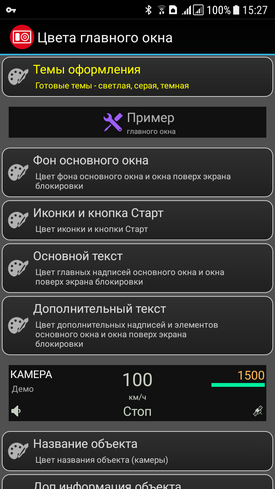
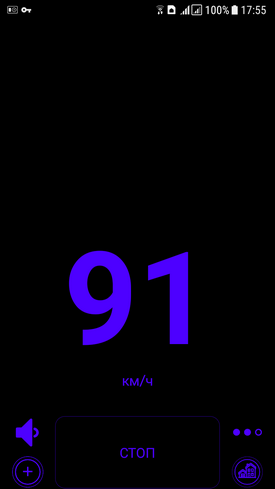
Для основного окна также предусмотрен комплект настроек, там-же находятся настройки главного окна в режиме, когда сервис не запущен.
Здесь можно выбрать темы оформления или задать все цвета самостоятельно, например, под приборную панель автомобиля. 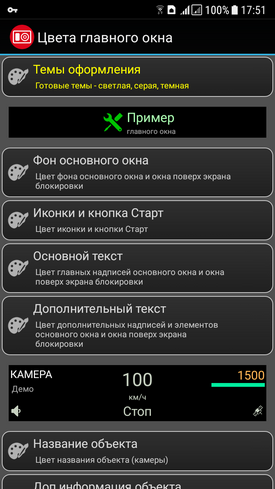
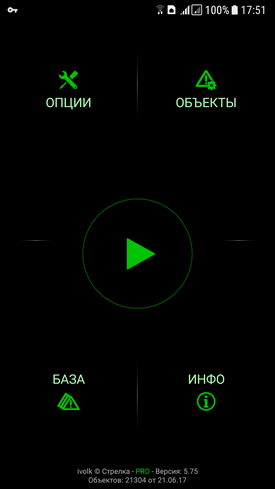
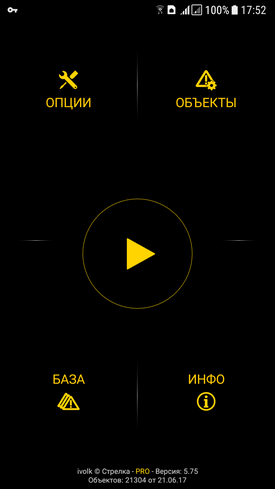
Как сделать чтобы экран не гасился: Настройки-Экран и окна — убрать галку «Уходить в фон».
Гугл запретил в новых версиях подсветку из фоновых приложений. Поэтому — или большое окно или вызывайте Яндекс-карты, Навигатор (любой) и т.п. Их окна не дают гаситься экрану.
Источник
Настройки антирадаров в Android
Сразу после покупки антирадара Стрелка приложение попросит Вас установить несколько разрешений: на геолокацию, состояние телефона и фоновые окна, а затем попросит скачать базу камер.
Для того, чтобы приложение нормально работало в фоне нужно отключить для него оптимизацию батареи и разрешить уведомления на экране блокировки.
— Запустите демо-режим долгим нажатием на Старт.
— Подождите уведомления о первой камере
— и остановите, например через шторку.
Затем зайдите в настройки смартфона. Выберите раздел «Приложения», затем «Все приложения» и найдите Стрелку.
1. В разделе уведомления обязательно включите вывод на экран блокировки.
Затем «Состояние обнаружения» — Также разрешите вывод на экран блокировки.
Это сейчас обязательное условие от гугла — иначе система будет «замораживать» приложение как только смартфон выключит экран 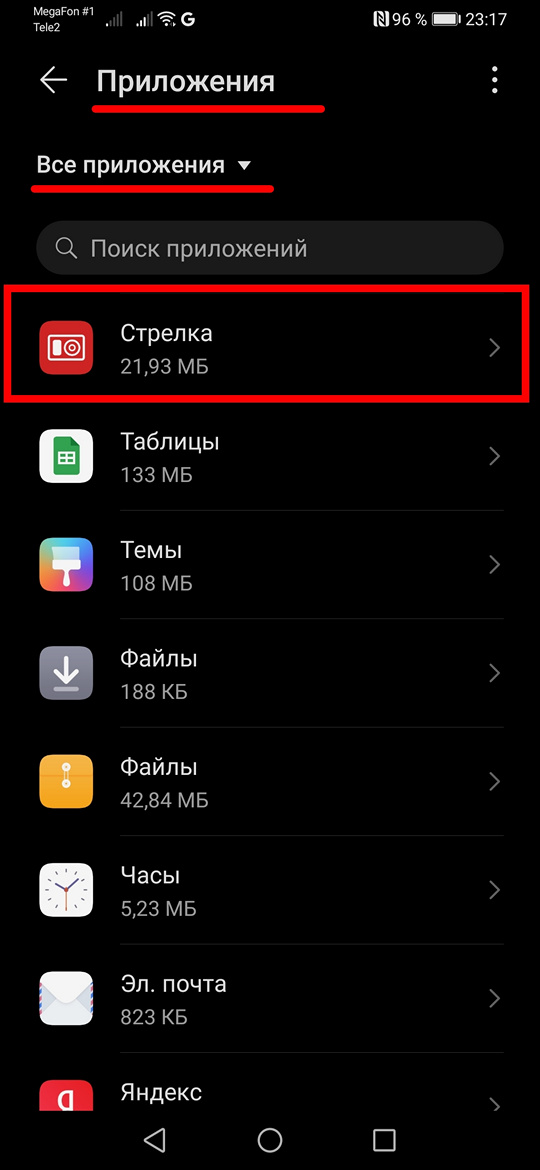
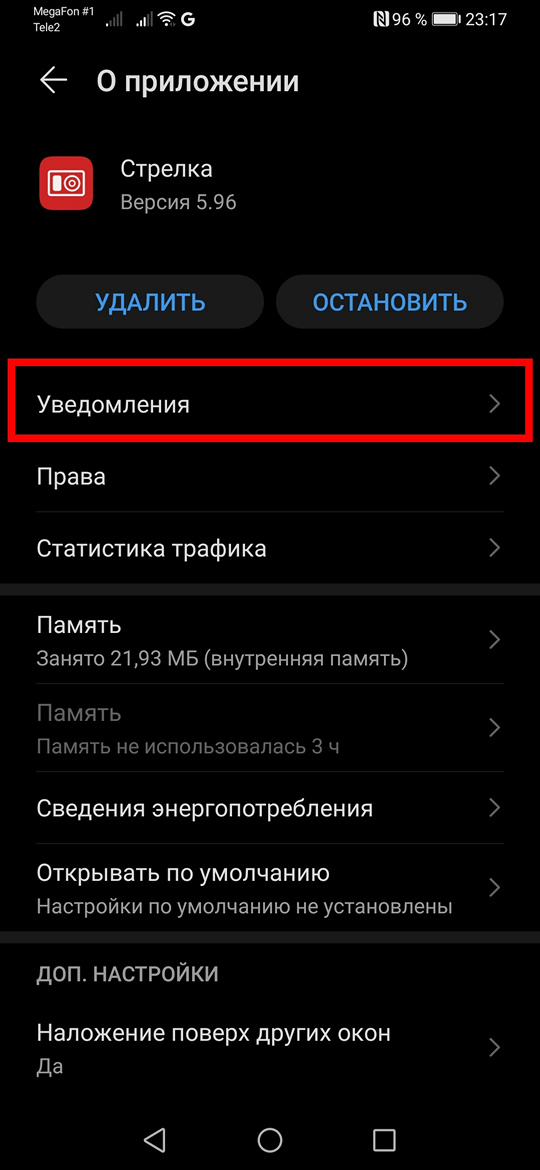
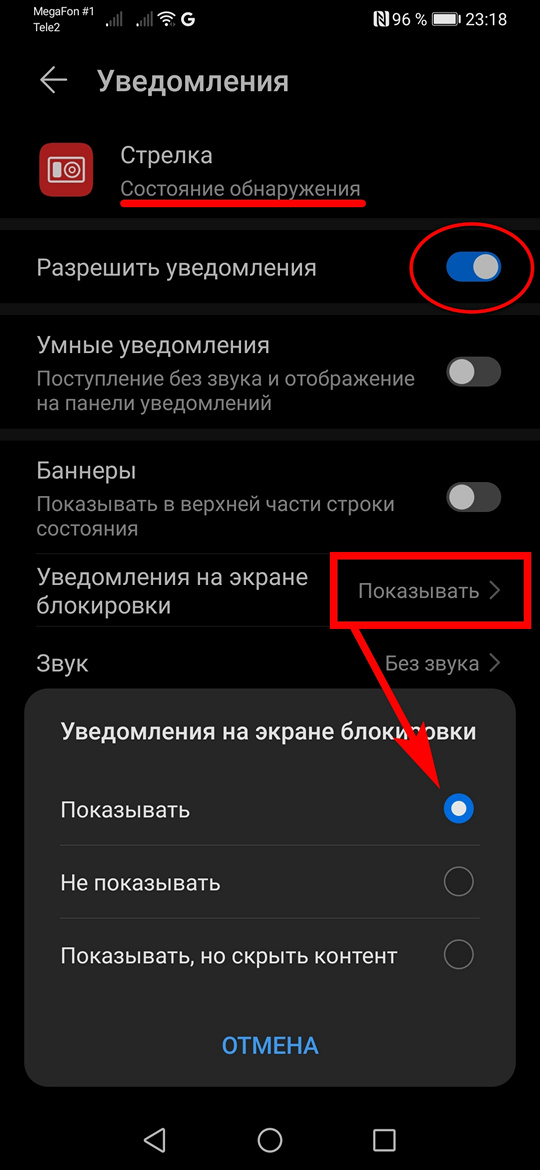
Также ,если Вы пользуетесь режимом «не беспокоить» исключите этот режим для Приложения (второй скриншот).
2. Зайдите в само приложение (Стрелка или еСтрелка). Раздел: ОПЦИИ – Дополнительно – Отключить оптимизацию. Далее по подсказкам: выберите сверху «все приложения», найдите Стрелку и установите «запретить». 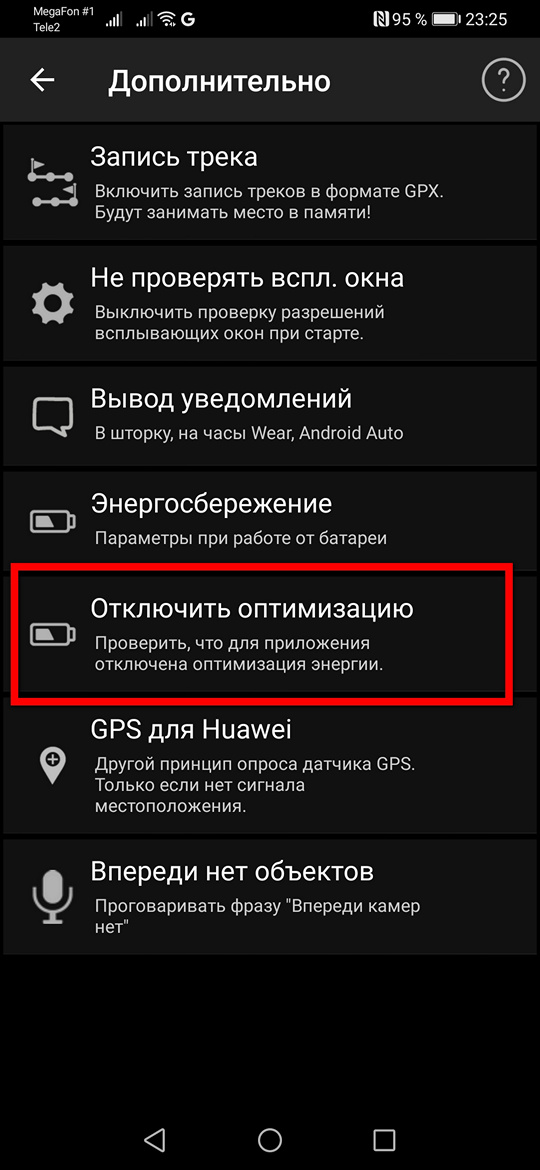
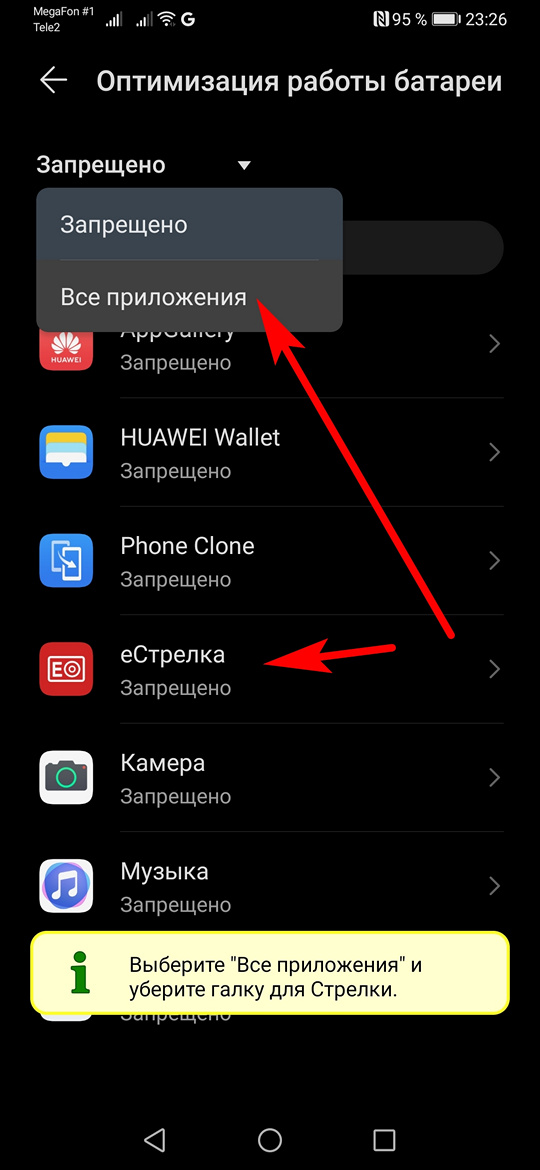
3. В зависимости от модели смартфона нужно отключить оптимизацию батареи:
— для Huawei – в том-же разделе Приложения, что и в п.1. зайдите в раздел «Сведения энергопотребления» или «Использование батареи».
— Отключите «Сообщать об энергоемкости».
— Отключите «автоматическое управление» и оставьте все галочки. 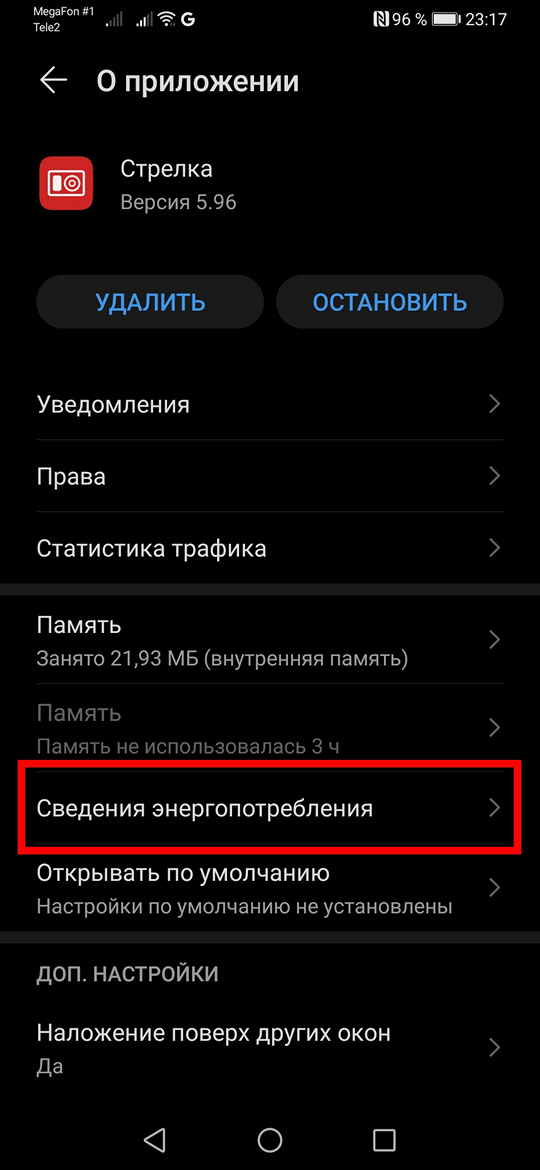
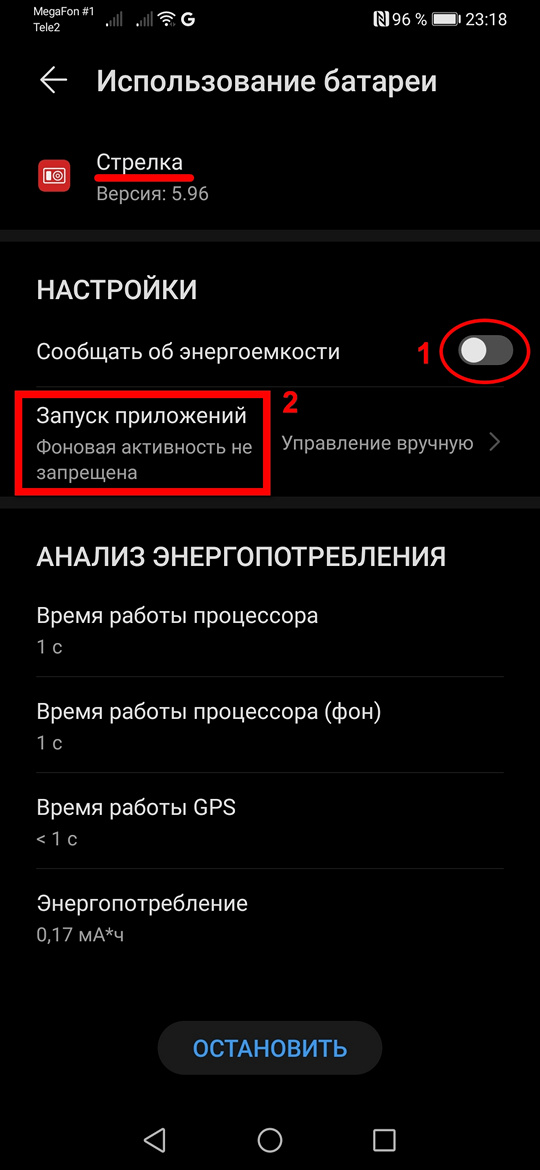
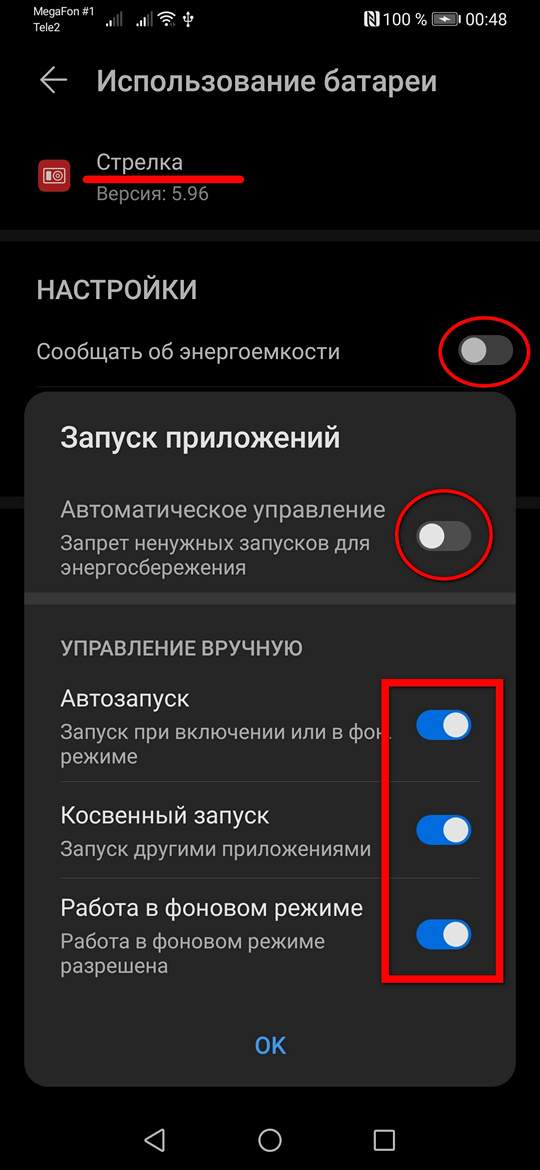
— для Xiaomi – в том-же разделе Приложения, что и в п.1.
— зайдите в раздел: «Контроль активности» — и установите для «нет ограничений»
– включите «автозапуск», иначе не будет работать соответствующий раздел в программе. 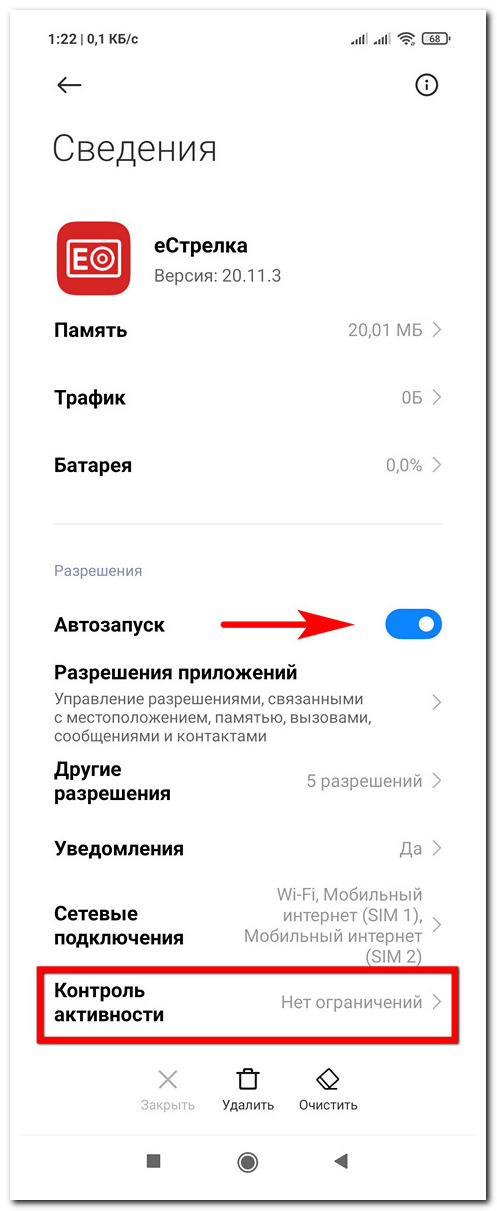
4. Основные разрешения приложение запрашивает при установке.
Однако, если вы по каким-то причинам их не предоставили или что-то сбилось — это можно сделать вручную. 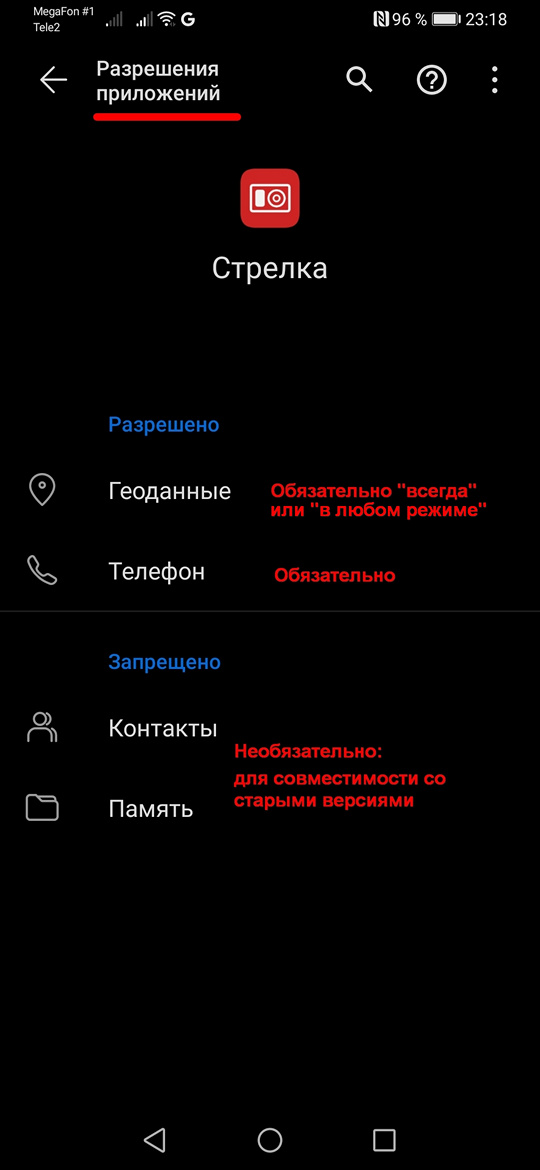
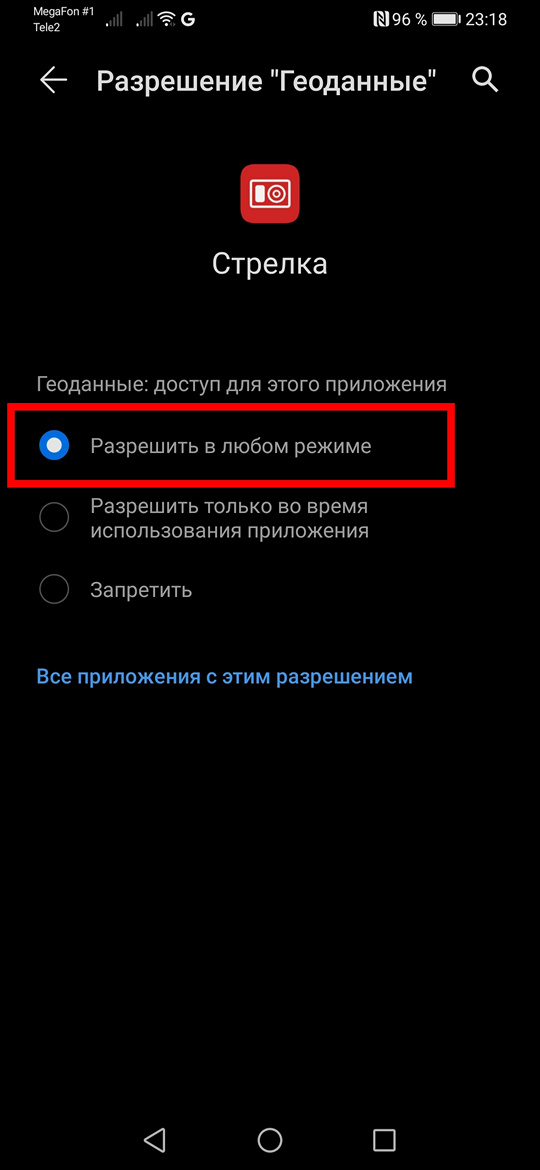
Для других моделей смартфонов, а также для старых версий Андроид смотрите более подробные инструкции на нашем сайте ниже в общем разделе и в разделах по моделям смартфонов.
Подробная информация + настройка предыдущих версий Android
Основные проблемы при работе на последних версиях Андроид связаны с:
— настройкой геолокации
— экономией батареи (различные режимы, опции, разбросанные в разных меню)
— разрешениями (в т.ч. на всплывающие окна)
Попробуем обобщить всё это
1. Геолокация
В настройках своего смартфона зайдите в раздел «Конфиденциальность и безопасность» , там Вас интересуют пункты Геоданные и Разрешения приложений.
В некоторых телефонах раздел «Геолокация» (еще может называться «Локация», «Геоданные» или «Местоположение») вынесен отдельно.
Для Андроид 10 В Геолокации нужно выбрать «Всегда» или «Разрешить в любом режиме» 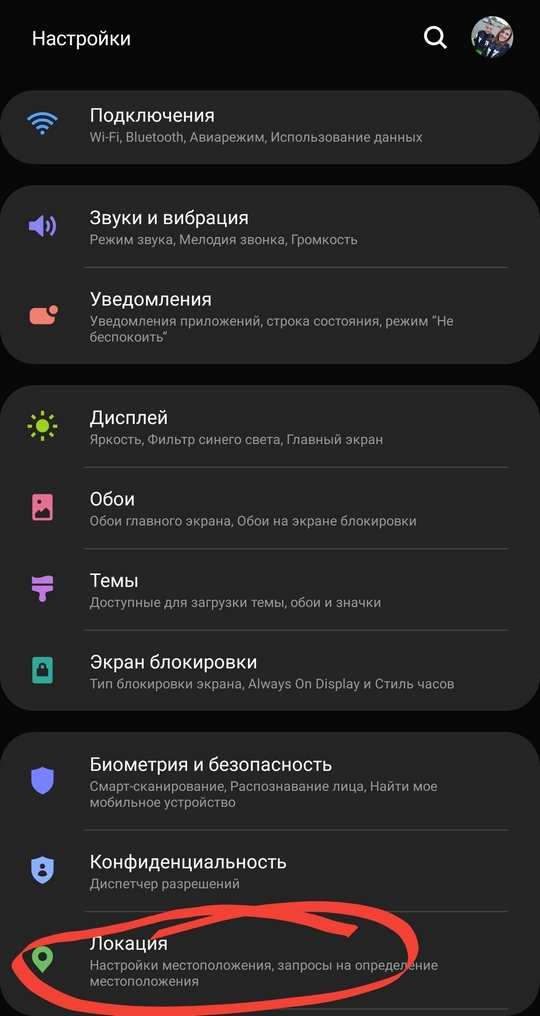
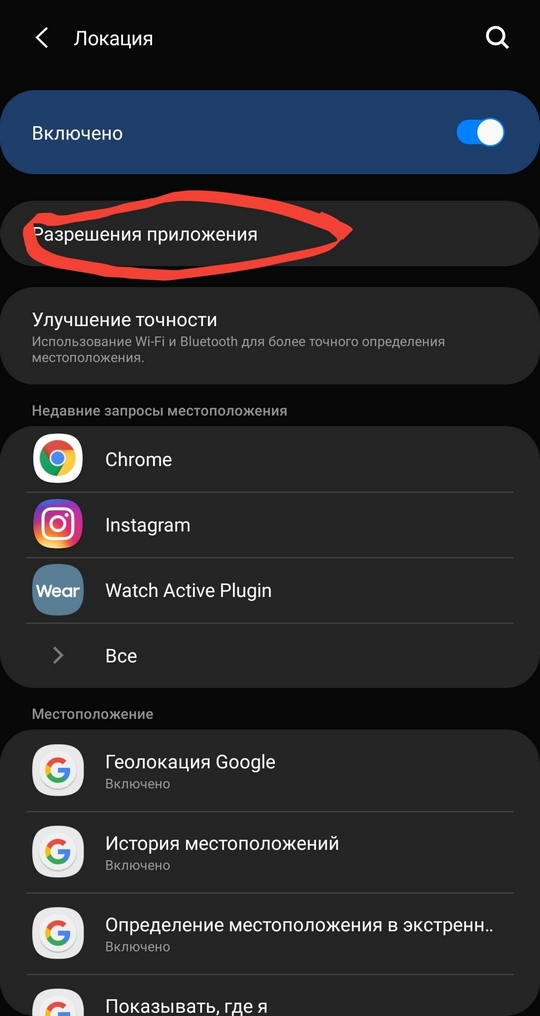
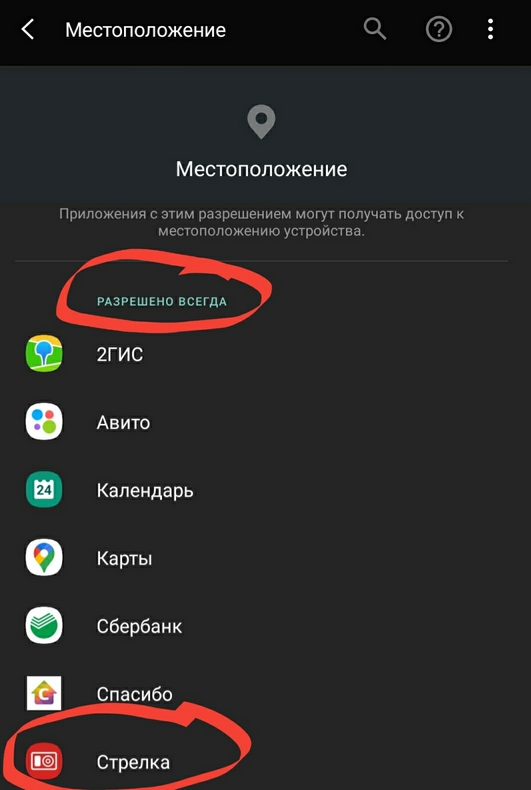
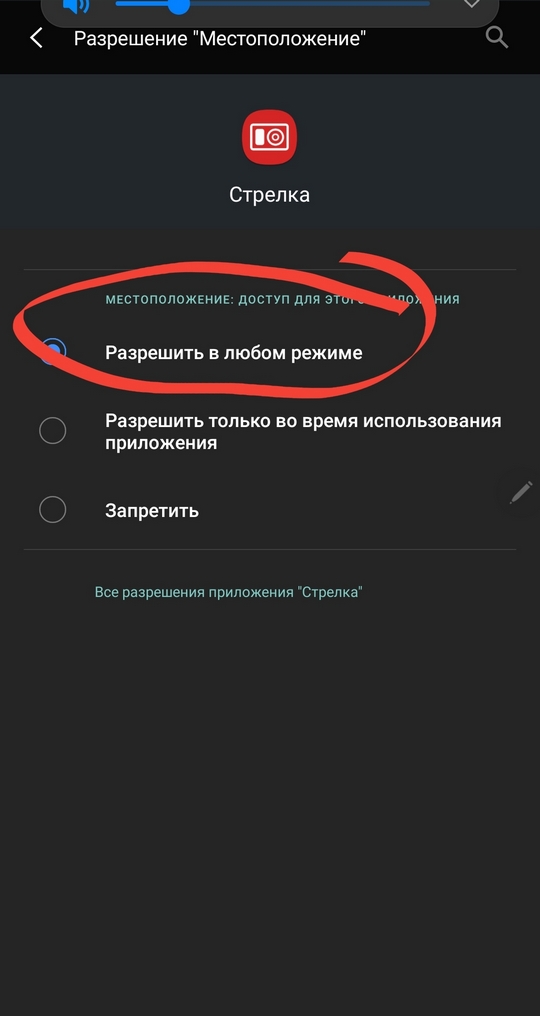
Для более ранних Андроид 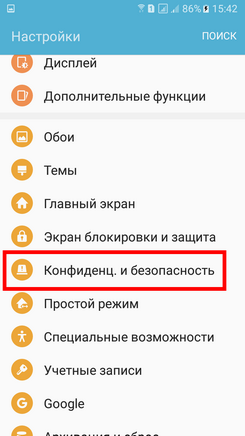

В Геоданных нужно проверить, чтобы метод обнаружения включал в себя слово GPS. И в разрешениях проверить, что у Стрелки есть доступ к геоданным. 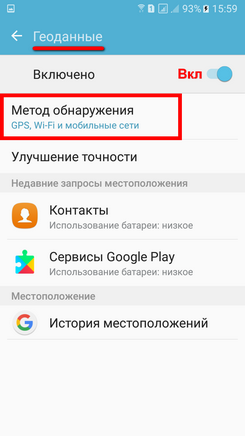
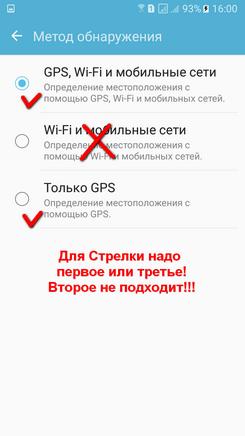
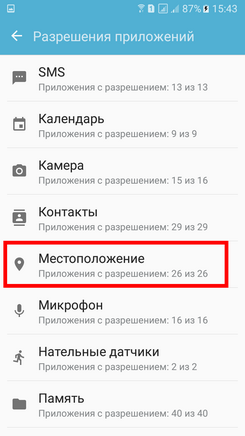
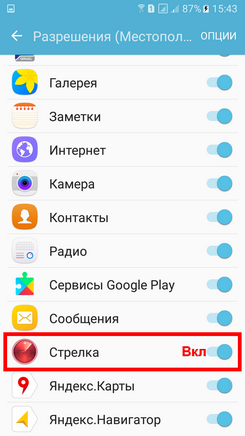
2. Разрешения
Настройки смартфона — раздел «Приложения» — найдите приложение (например Стрелку)
Зайдите в раздел «Разрешения».
1. Основные разрешения программа запросит у вас в самом начале использования. Но если что-то запретили — необходимо разрешить «Данные о местоположении» и «Телефон». Внешне выглядит так, как на скриншотах или похоже. 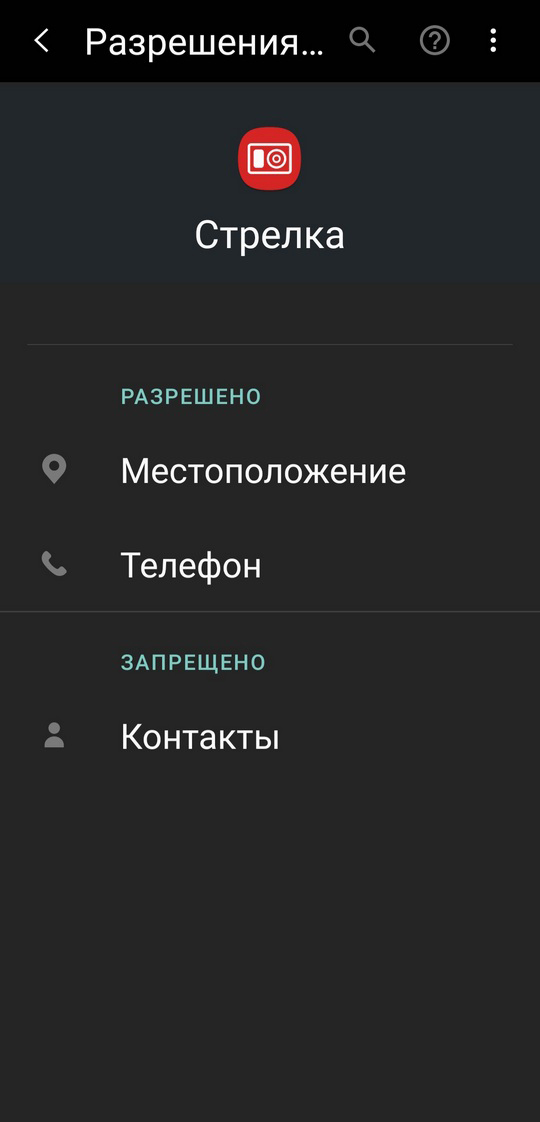
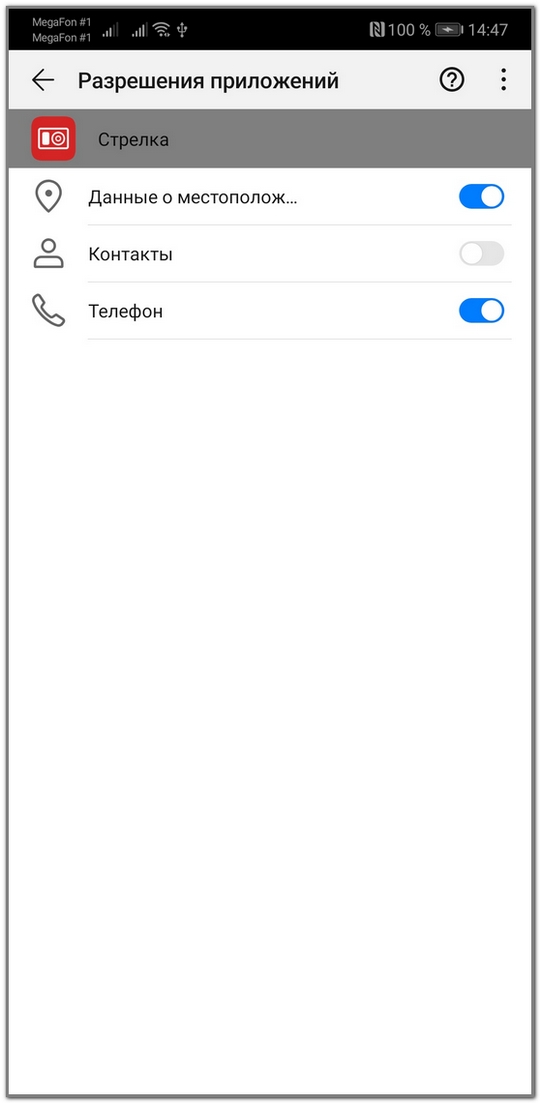
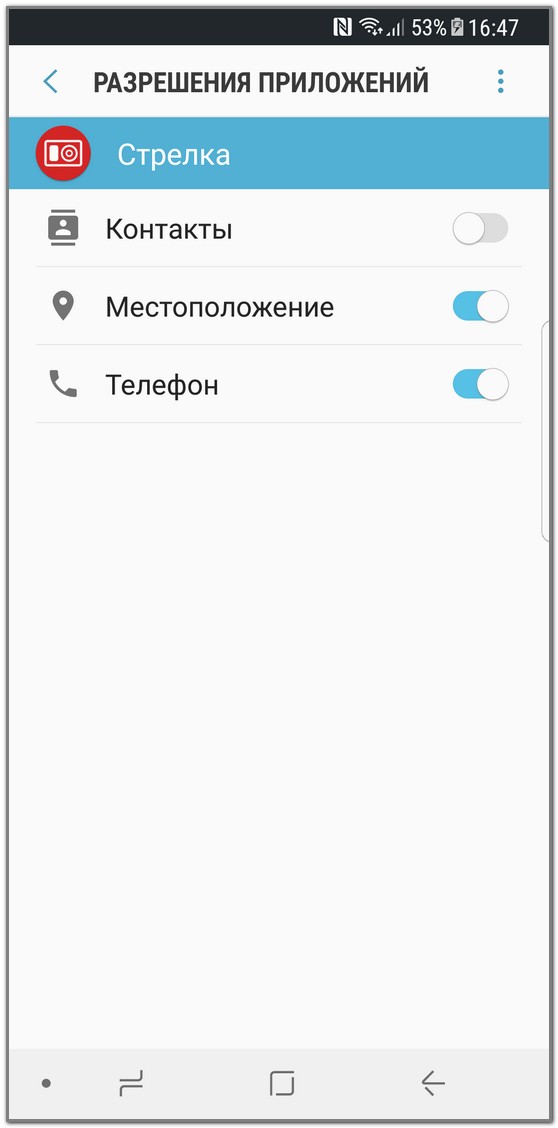
2. Необходимо разрешить использование всплывающих окон. Как только разные производители прошивок их не называют:
— Поверх всех
— Выше всех
— Поверх других приложений
— Всегда сверху
— и т.п. 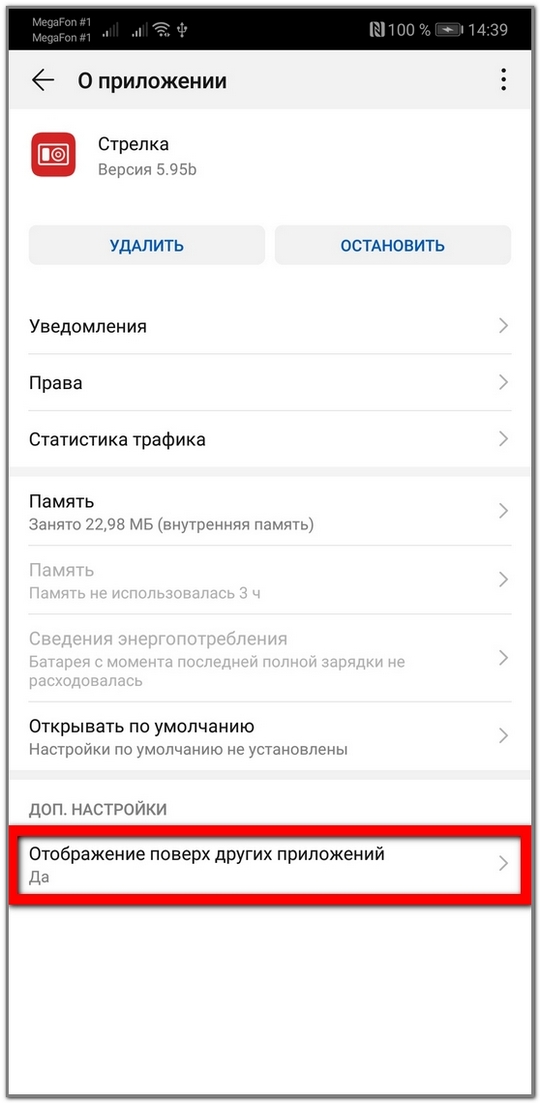
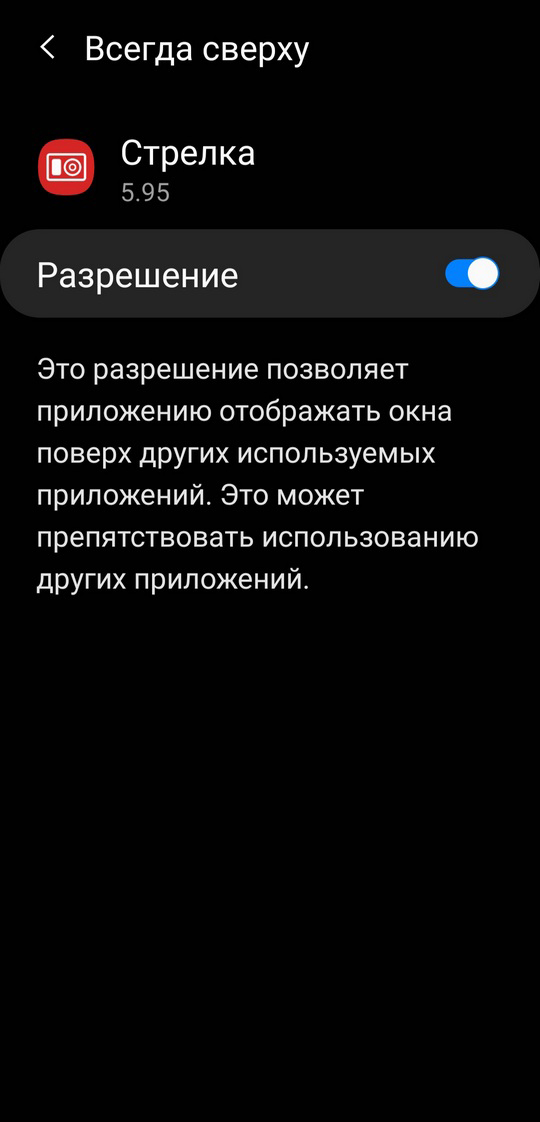
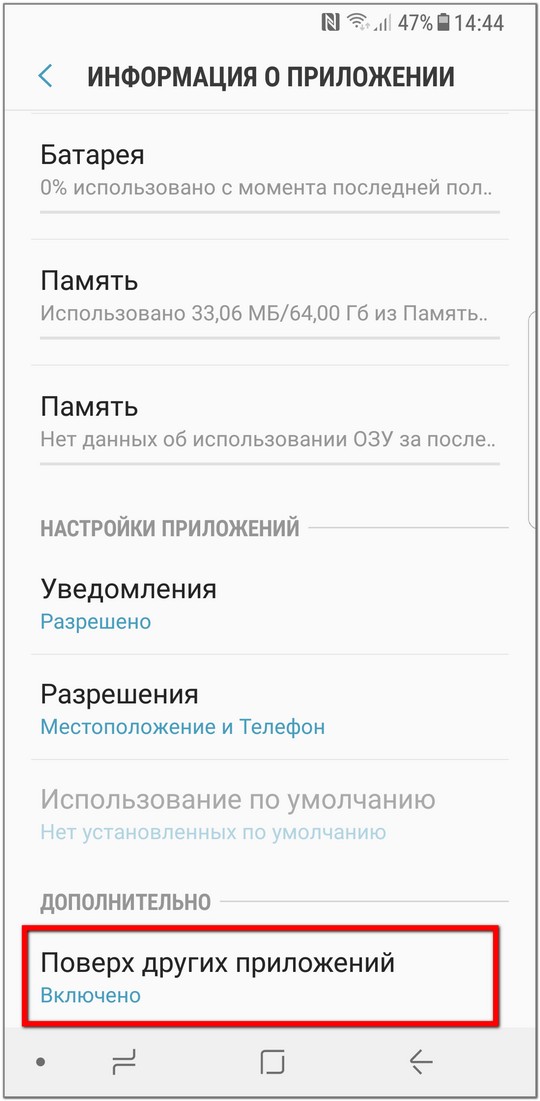
3. Уведомления
Обязательно нужно разрешить уведомления.
Поскольку антирадары в-основном работают в фоне (т.е. когда другое приложение на экране или экран выключен) разработчик обязан выдать в «шторку» информацию о фоновом процессе. Если вы это запретите — в фоне работать не будет.
Настройки смартфона — раздел «Уведомления» — найдите приложение (например Стрелку)
1. Обязательно нужно разрешить уведомления
2. Раздел «состояние обнаружения» — разрешить и хотя-бы «отображать в строке состояния» + «на экране блокировки». Если это не разрешить — приложение будет засыпать через 1-2минуты.
Обязательно разрешить все типы уведомлений! Иначе в фоне будет «засыпать». Это к вопросам «засыпает через 2-3минуты». (второй скриншот)
Также, если отключить опции «экран блокировки» или «строка состояния» — есть вероятность, что система «заморозит» работу в фоне через некоторое время или работу при выключенном экране.
3. Strelka — см. скриншоты. Это сами предупреждения о камерах.
К-сожалению скриншоты на разных моделях смартфонов выглядят по-разному. Буду благодарен, если пришлёте свои — выложу их для остальных пользователей. 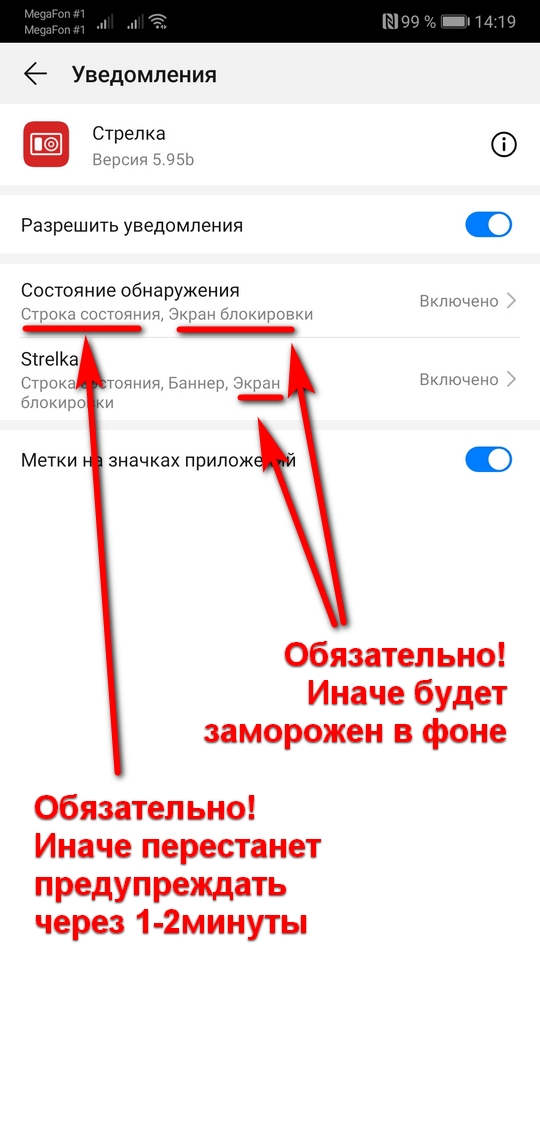
Для Андроид 8 и 7 — Все, что отмечено на скриншотах должно быть разрешено. 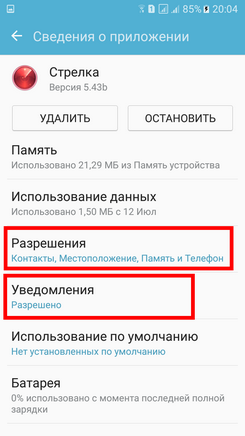
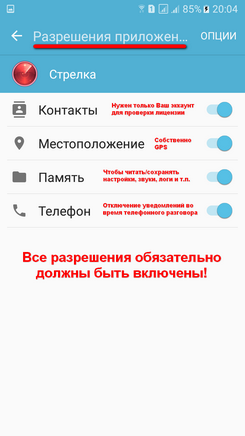
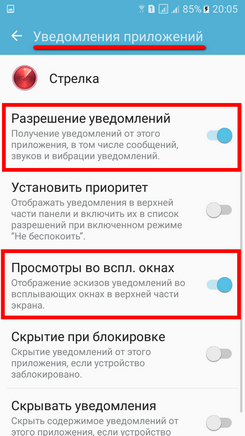
Если вы включите две нижние галки — уведомлений на экране блокировки не будет!
В Андроид 6.0.1 есть особенность: в какой-то момент при установке новой версии галочка «разрешить во всплывающих окнах» выключается. Нужно включить обратно.
4. Оптимизация батареи
Это самая пакостная штука.
Дело в том, что Андроид первым делом замораживает или вообще выгружает из памяти приложения, работающие в фоне, а особенно использующие геолокацию. Т.е. антирадары — первые кандидаты на отправку в «глубокий сон».
Чтобы этого не происходило — нужно отключить всякого рода оптимизации энергосбережения, коих с каждой версией Андроид становится всё больше и больше.
Зайдите в приложение.
ОПЦИИ — Дополнительно — Отключить оптимизацию.
Сверху выберите «все приложения».
Затем найдите Стрелку и запретите для нее оптимизацию.
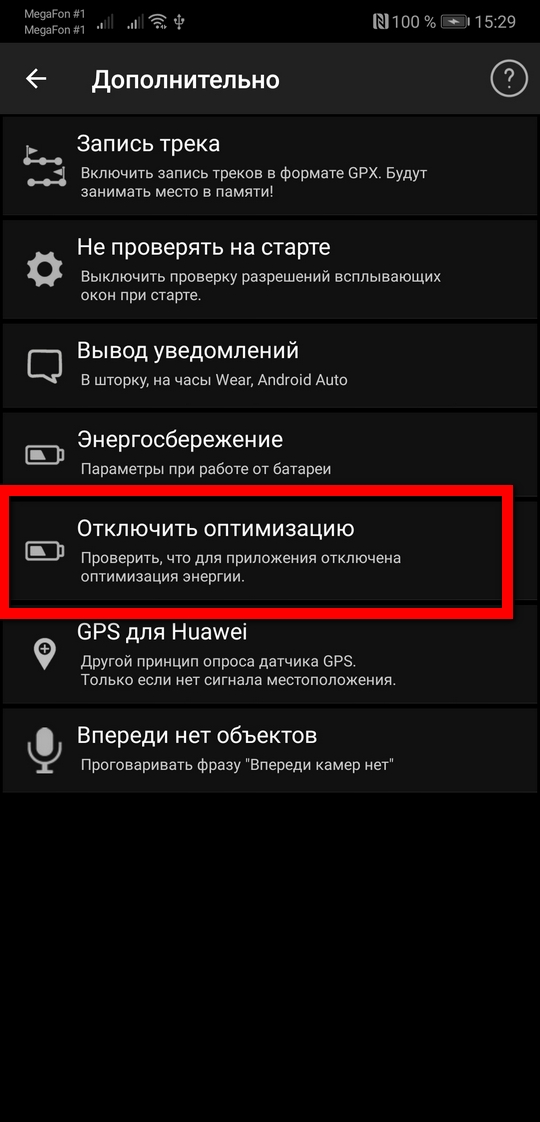
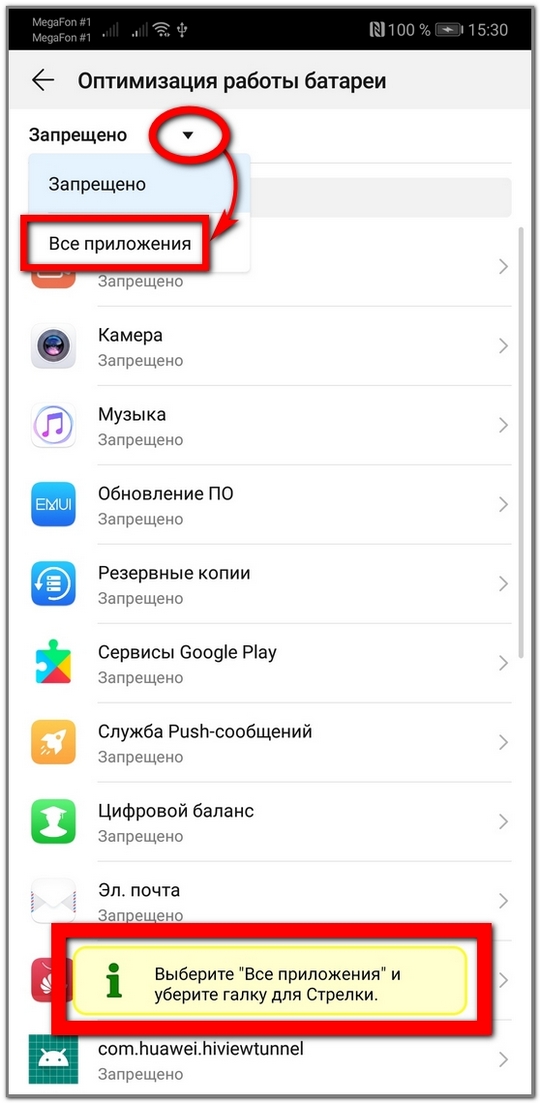
Для Андроид 6-8, если сдвинуть сверху вниз — появится шторка. Там нужно отключить режим экономии энергии, т.к. в нем Андроид замораживает фоновые программы. Также, можно отключить оптимизацию энергосбережения для приложения антирадара (например Стрелки) 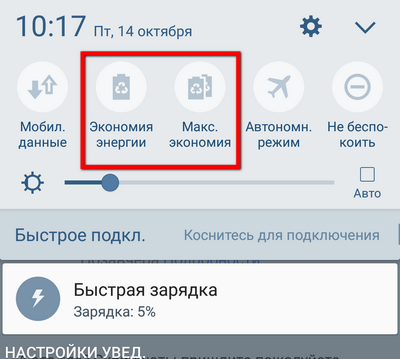
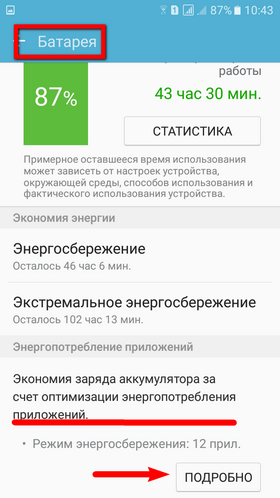
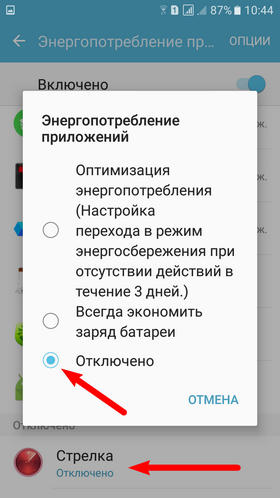
и также, чтобы приложение (например Стрелка) было в списке исключений при энергосбережении 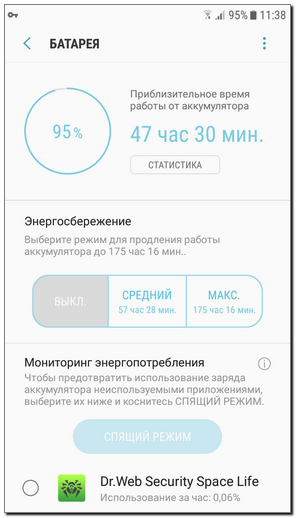
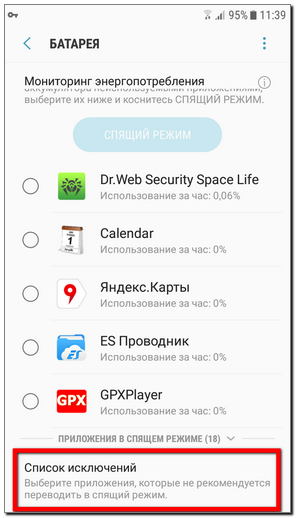
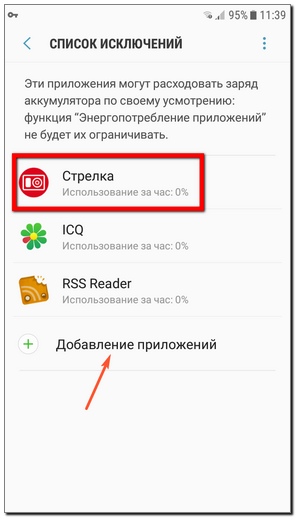
Источник